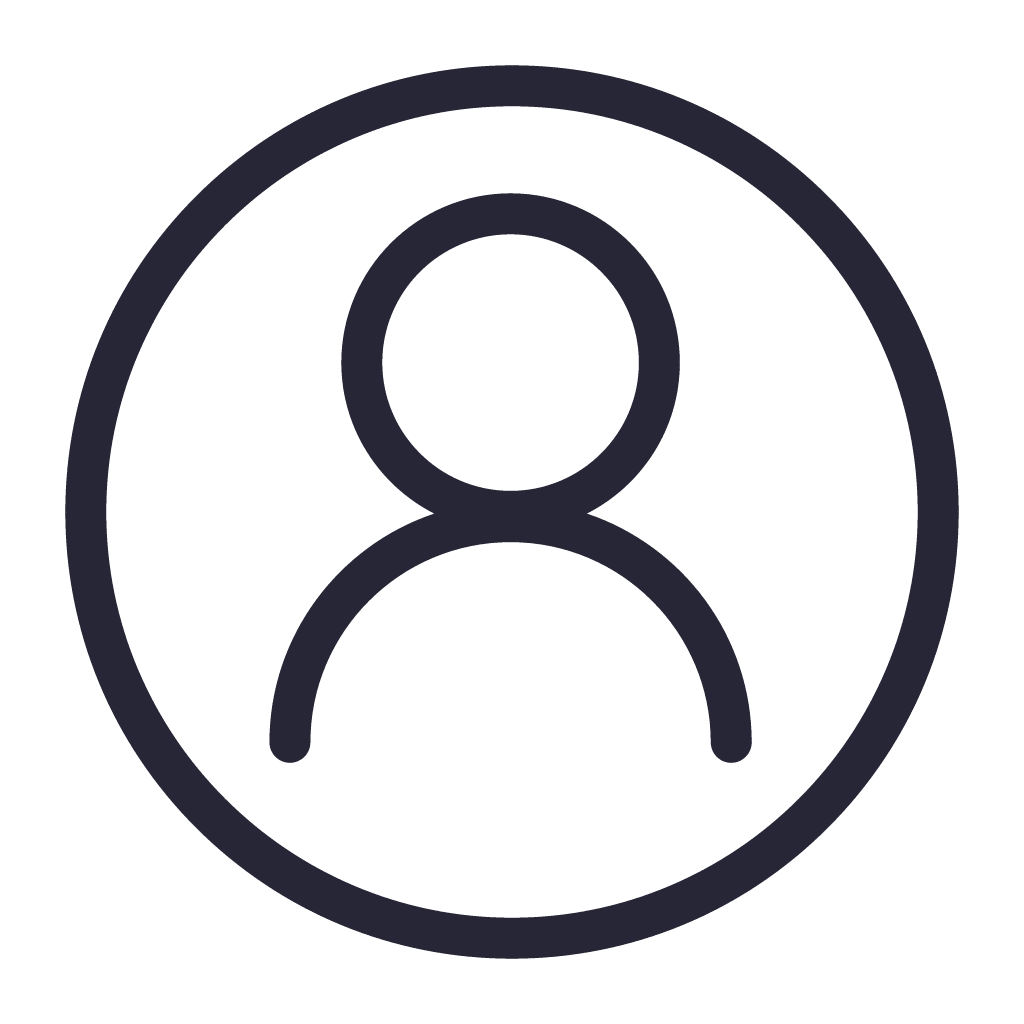引言
photoshop 安卓 :快来成为 Adobe Photoshop Express 的创意达人,与数百万用户一起使用这款 Android 平台上最棒的照片编辑器和拼贴画制作软件在移动设备上畅享其快速、简便和强大的编辑功能。
软件特性
- 基础功能:裁剪、修齐、旋转和翻转照片。移除红眼和宠物眼。
- 自动修复:一键调整对比度、曝光量和白平衡。
- 去除瑕疵:单击一下即可移除照片中的污点、脏物和蒙尘。
- 校正:滑动控件以调整清晰度、对比度、曝光度、高光、阴影、黑色、白色、色温、色调、锐化、饱和度和亮丽度。
- 滤镜或外观:采用全新智能方式将任意照片变为精美的艺术作品 – 共有 80 多种夺人眼球的预设趣味滤镜可供选择。您可以控制外观强度以获得逼真的照片效果。
- 水印图像:在图像上轻松添加自定义文字或图形水印。
- 自定义:创建并保存自己的外观。
- 照片相框:提供 15 种以上边框和相框,让您的照片与众不同。若要让外观更加协调匀称,可选择与图像颜色搭配的边框颜色。
- 支持原始照片:以原始格式导入并编辑照片。
- 分享:轻松分享您乐在其中的所有社交站点:Facebook、Twitter、Instagram 等等。
- 水印图像:在图像上轻松添加自定义文字或图形水印。
- 调整图像大小:使用此选项调整图像大小并保存。
- JPEG 质量输出 – 自定义输出图像的质量和尺寸。
操作说明
选择和编辑照片
打开应用程序,选择您要处理的照片。第一个屏幕显示您设备内存中的照片。
或者,您可以使用应用程序打开照片,直接进行处理。若要查看和选择照片,在主屏幕上选择“所有照片”,然后点击图标。
运用各种调整和校正选项,打造最吸睛的照片。从您的设备或 Creative Cloud 中选择任何照片,立即开始编辑。
自动增强您的照片
使用”自动增强”可以自动调整曝光度、对比度、高光、阴影、白色、黑色、色温、色调、亮丽度和清晰度的值。若要应用”自动增强”,点击屏幕顶部面板的
您可以让 Photoshop Express 在每次打开照片时自动应用“自动增强”功能。若要应用”自动增强”,在”首选项”中取消选中禁用自动增强。
应用外观
Photoshop Express 可应用各种不同的“外观”即时滤镜。您可以从一系列炫目的特效中选择所需并控制光强。选择您想要应用的效果,并使用滑块调整其光强度。
创建并保存您的自定义外观。若要创建自定义滤镜,在外观面板中点击“添加”,输入一个名称,然后点击“保存外观”。
应用混合效果
Photoshop Express 为您的照片提供丰富的混合效果选项,例如漏光、雨滴、纸张、星空和水彩等。您可应用创意纹理和叠加效果,让简单的图像瞬间变得灵动而独具特色。
若要应用混合效果:
选择图像
选择面板上的”混合”图标
移动滑块以调整不透明度

裁切、旋转和转换照片
编辑照片的第一步是设置照片大小。点击可裁切、修齐、旋转和翻转照片。此功能帮助用户按照任何社交媒体平台的要求,选择照片的宽高比或自定义照片大小。照片可任意旋转,通过四个选项来修复透视图。
设置照片的宽高比
您还可以裁切设置照片的宽高比,例如可调大小、原始设备、1:1 等。若要设置照片的宽高比:
选择图像,点击图标。选择面板上显示的各种选项来调整图像,拖动图像边缘进行裁切并设置宽高比

旋转照片
您可以使用 Photoshop Express 提供的“旋转”选项卡,旋转、拉伸和翻转照片。还可以朝任意方向水平或垂直地翻转它。
转换照片
Photoshop Express 提供四种透视校正选项 – 垂直、水平、全自动和平衡自动模式。若要修复照片中的透视图:
- 选择“裁切”工具
- 点击“转换”
- 使用滑块或“自动”选项修复照片中的透视图

调整照片大小
“调整图像大小”选项会将照片缩放到选定的长度边,保留照片的当前比例值。缩放会应用到已导出/保存和共享的照片。
若要在 Android 系统中调整照片的大小,选择“裁切”工具 > “可调大小” > “自定义”。

添加文本
若要通过 Photoshop Express 添加文本,您可以从文本选项列表中选择“文本样式”。按需选择使用您自己的文本或选择面板上的任何文本模板。通过向您的照片和拼贴画添加文本样式,创建 meme 和海报。
为照片添加文本的步骤:
- 选择 您喜欢的文本样式
- 点击面板上的文本,编辑成您选择的文本
- 您可以改变文本的字体、颜色和对齐方式
- 使用滑块调整文本不透明度

校正红眼
点击一键纠正红眼和宠物眼。
添加边框
点击可为照片添加边框。
去除瑕疵
单击一下即可移除照片中的污点、脏物和蒙尘。
如果您没有得到想要的结果,可重新点击以查看每次点击的不同结果。
运用其他调整选项来增强您的照片
photoshop 安卓 可以使用以下调整选项来增强您的照片:
- 曝光度:拍摄时的光线强度。您可以调整滑块来调整照片的明暗。
- 对比度:照片中明暗区域之间的亮度差异。增大滑块值可以增强明暗区域之间的亮度差异,从而突出照片效果。
- 高光:照片中最亮的部分。您可以调整滑块以控制高光细节。滑块的值越低,高光细节越丰富。
- 阴影:照片中最暗的部分。您可以调整阴影滑块以调控阴影细节。滑块的值越高,阴影细节越丰富。
- 白色控件:控制照片中最亮的区域,比“高光”具有更宽的色调范围。调整滑块可更改照片的整体亮度以及白色部分。
- 黑色控件:可用于控制照片中最暗的区域,比“阴影”具有更宽的色调和效果范围。
- 色温:可让照片看起来温暖明亮或冷酷清爽。
- 色调:可用于向照片中添加绿色和品红色调。
- 自然饱和度:可用于提升较低饱和度的颜色,对饱和度较高的颜色影响较小。调整滑块可提亮照片中的颜色,且不让其过于刺目。
- 饱和度:调整滑块可均匀提高照片中所有颜色的饱和度,提亮照片中的颜色。
- 清晰度:可通过增加局部对比度调整滑块,从而增加图像深度。这可呈现照片的细节和纹理。
- 除雾:可移除照片中的大气雾霾。调整滑块,可以移除或增强照片中的雾霾。
- 锐化:可增强特定像素间的对比度。调整滑块让照片看起来清晰动人。
- 降低明度噪点:明度噪点会干扰彩色像素的亮度。调整滑块来修复这种类型的噪点。
- 降低色彩噪点:当单色中出现多种彩色像素时,就会产生色彩噪点。调整滑块来修复这种类型的噪点。
添加水印
您可以在 Photoshop Express 中将所需的图像或文本作为水印添加到照片。若要添加水印:
- 选择“应用程序设置” > “首选项” > “添加水印”
- 若要添加您选择的照片,请点击“添加图像”,然后选择要添加为水印的照片
- 若要添加文本,请点击“添加文本”,然后选择要添加为水印的文本
- 您可以使用滑块调整水印的不透明度

若要禁用或删除所有照片的水印,您可在“应用程序设置” > “偏好设置”中删除已添加为水印的自定义图像或文本。
在照片上应用“模糊”效果
在 Photoshop Express 中,您可以在“选择工具”面板中找到“模糊”。
您可以选择两种模糊选项:
- 径向模糊:对照片中的特定区域进行模糊处理
- 全模糊:对整个照片进行模糊处理

若要应用径向模糊,请遵循以下步骤:
- 将圆形蒙版移动到所需的区域。调整圆圈,对照片中所需的区域应用无模糊、羽化和模糊
- 移动滑块以调整“模糊”强度。您也可以使用开关更改照片中的模糊区域
若要应用全模糊,请遵循以下步骤:
- 点击“全模糊”选项
- 移动滑块以调整“模糊”强度
制作令人惊叹的拼贴画
只需点击一下,Photoshop Express 即可为您创建值得分享的绝美拼贴画。选择拼贴画中显示的照片。选择屏幕底部面板上的任一款布局样式。
若要创建拼贴画:
- 在应用程序启动后的第一个屏幕上,点击屏幕右下方的
- 选择所需的照片。一张拼贴画最多可以组合九张照片
- 点击最右下角弹出的“下一步“箭头
- 选择所需的布局样式,点击
 进行编辑
进行编辑 - 若要将拼贴画保存至手机内存,点击屏幕右上角的
 ,选择“保存到图库”
,选择“保存到图库”
拼贴画功能包括:
- 宽高比:点击宽高比图标来设置拼贴画的宽高比。
- 更改布局:点击布局图标,可选择网格、自由形式或形状布局。
- 编辑和替换照片:点击编辑图标来替换或删除拼贴画中的任何照片。若要调换照片,可长按任何一张照片,将其拖放至其他单元格。若要编辑照片,请点击编辑图标。
- 应用样式:点击“样式转换”图标,将快速样式应用于您的拼贴画。
- 添加文本:点击文本图标以添加文本。从现有的字体样式中选择,打造个性化的文本。您可以使用滑块调整文本不透明度、添加文本颜色、轻松平移、缩放或旋转,以及调整文本的位置。
- 添加贴纸:点击贴纸图标可为您的拼贴画添加贴纸。您可以平移、缩放或旋转贴纸,随心放置。
- 更改边框:点击”边框“图标以应用边框和调整内外边框。您也可以为边框添加颜色。
- 添加背景样式:点击背景图标以添加背景样式。各种图案、颜色和渐变供您选择。
- 若要在 Photoshop Express 中禁用自动连接设置,请选择“应用程序设置”>“首选项”>“重置 Photoshop 连接”,然后点击“是”。
- 如果您收到了错误消息“似乎此图像未在 Photoshop 中打开”,请重新打开图像并重试。或者,在 Photoshop Express 中重新打开图像并点击“Photoshop 效果”图标以重新连接。
- 如果您无法将 Photoshop 效果应用于您的照片,请关闭 Photoshop 中任何打开的窗口或对话框,并在应用程序中重新应用该效果。
分享您的作品
通过 Instagram、Facebook、Tumblr、Twitter 以及通过发送短信快速分享您的作品。若要分享您的作品,请点击屏幕右上角的![]() ,选择您喜欢的方式分享作品。
,选择您喜欢的方式分享作品。
控制 JPEG 质量
您可以选择在导出或共享图像时应用到照片中的质量标准。值为 100% 时将获得最佳效果,但会增加文件大小。默认情况下,质量比例设置为 85%。
若要更改图像质量:
- 前往“应用程序设置” > “首选项” > “JPEG 质量
- 更改质量滑块值

photoshop 安卓 注意事项
暂无
photoshop 安卓 下载链接
链接:https://pan.baidu.com/s/13f-DSwlWgK7K_0M4yvcLyA
提取码:lskj
photoshop 安卓 文件较大,由于百度网盘限速,蓝衫采用独立服务器,此链接下载不限速
我是蓝衫,专注分享:互联网稀缺资源 & 黑科技效率神器
蓝衫科技 – 人类一败涂地 免steam版 (bluelsqkj.com)
蓝衫科技 – PDF to X v7.0 软件+激活码 (bluelsqkj.com)